Zum Schluss müssen Sie nur noch bei AudioMIDI rechts unten die Einstellungen für das MIDI Live-Routing anpassen. Hier finden Sie alle vorhandenen MIDI-Schnittstellen, die auf Ihrem System eingerichtet sind. Wer MIDI über WiFi auch auf seinem Windows PC einrichte möchte, benötigt noch das Programm rtpMIDI von Tobias Erichsen (1). Die Prozedur ist dabei prinzipiell dieselbe. Es sollte noch erwähnt werden, dass GarageBand auch AirPlay unterstützt, d.h. Audio über BlueTooth, HDMI und Apple TV 2.0 ausgeben kann. Damit können Sie das App völlig frei von Kabeln in ein HiFi-System einbinden. Allerdings wird aufgrund der niedrigen Geschwindigkeit von Bluetooth die Latenz beim Spielen von Instrumenten doch etwas leiden.
2. CoreMIDI, CoreAudio & Camera Connection Kit
Der Anschluss von CoreMIDI-fähigen iTouch Interfaces, wie dem IKM iRig MIDI, dem Line Mobilizer II, dem Yamaha iMX-1 oder dem iConnect und anderen ist völlig problemlos. Damit können Sie z.B. MIDI-Keyboards, die über eine MIDI-DIN-Schnittstelle verfügen, einfach anstecken und spielen. Der Mobilizer I wird dabei natürlich nicht unterstützt, da er nicht CoreMIDI-fähig ist. Gleiches gilt für den Anschluss über Apples Camera Connection Kit. Jedes USB Class-Complient-fähige (2) MIDI- oder Audiointerface kann hier verwendet werden. Verbraucht das Interface selbst zu viel Strom, kann problemlos ein USB-Hub mit eigenem Netzteil dazwischen geschaltet werden.
Für eigene Audioaufnahmen mit Garageband können Sie sowohl CoreAudio kompatible Hardware wie z.B. das Mobile In von Line 6 benutzten, als auch externe Interfaces, welche den Electret-Mikrofoneingang des iPads wie z.B. das IKM iRig oder Tascam iXZ oder ein selbstgebauter Signalabschwächer (6). Beim iPad 2 und beim iPhone steht natürlich auch das interne Mikrofon zur Verfügung. Nachdem wir also alles eingerichtet haben, können wir nun endlich den nächsten Hit schreiben.
Noch eine Anmerkung zur Sicherheit des iPad: Der Touchscreen des iPad ist nicht druckempfindlich. Simulationen der Anschlagstärke z.B. für eine Klaviatur erfolgt über die Größe der Auflagefläche der Finger, die sich korrespondieren mit dem Auflagedruck verändert. Weitere Messungen über den Accelerator- und Gyroskopsensor, welche die Erschütterung des iPads beim „Aufprall“ des Fingers messen und noch ein paar andere Programmiertricks erzeugen die Illusion einer (begrenzten) Druckempfindlichkeit.
GarageBand
Nach dem ersten Starten sehen die Schnappschüsse der Demo-Projekte mit Namen und Für uns ist zunächst nur das „+“-Symbol in der Titelzeile wichtig, um ein neues Projekt zu erzeugen. Danach eines der verfügbaren Instrumente auswählen und loslegen.
Die Menüleiste
Über „My Songs“ kann wieder zur Projektübersicht zurückgesprungen werden. Das neue Projekt wird beim Wechsel automatisch gespeichert, wenn eine Veränderung vorgenommen wurde. Über „Instruments“ wird die Instrumentenauswahl aufgerufen, und der „Undo“-Schalter nimmt die Änderungen, die seit der letzten Speicherung gemacht wurden, beginnend mit der zuletzt gemachten, schrittweise wieder zurück. Der Schalter mit dem Instrument- und Sequencer-Symbol zeigt entsprechend die Detailansicht des angewählten Instruments oder die Ansicht des Spuren-Arrangement. Danach folgt das Transportfeld und der Lautstärkeregler. Zu den andern Symbolen kommen wir später. Wichtig ist momentan nur der Schraubenschlüssel, über den die Grundeinstellungen des Songs wie Tonart, Geschwindigkeit, Taktmaß etc. angepasst werden können. Es sei auch noch angemerkt, dass alle Instrumente MIDI-Daten erzeugen und natürlich auch auf MIDI-Befehle von außen ansprechen.


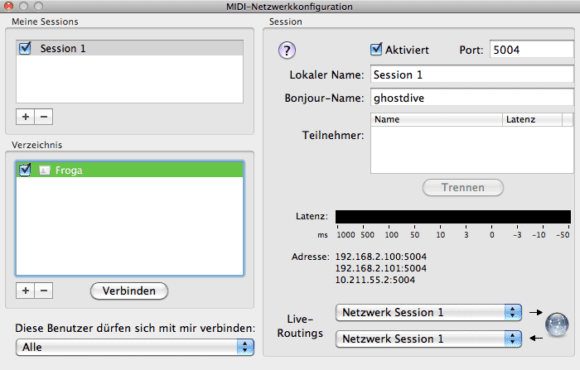
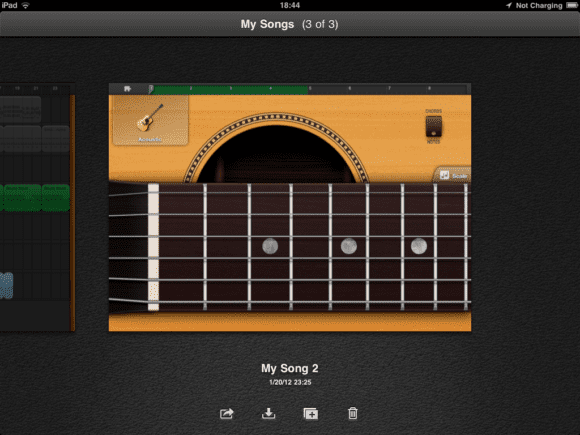
Das bei der Jam Session keine Audiodaten übermittelt werden ist glaube ich nicht ganz richtig.
Schau mal das Video „Sonic Touch Ep 9“ auf sonicstate.com oder probiere es selber aus.
@zuchero Doch noch ein Überbleibsel während der Überarbeitung übersehen!
Ja, die Audioaufnahmen werden nach dem Beenden des Aufnahmemodus übertragen.
Werde das korrigieren.
Grüße, Markus
Vielen Dank! Sehr Informativ!
…da wir wohl nie ein abgespecktes Logic für Ios sehen werden, nehmen wir doch das abgespeckte Logic, was es schon gibt: Garageband… Bin gespannt auf mein Ipad, mit dem Iphone habe ich es schon genutzt.
Schöne Übersicht, aber schade, dass mit keinem Wort erwähnt wird ob und wie Standard-Audiofiles in Garageband importiert werden können. Oder hab ich das überlesen? Projekte bestehen ja oft nicht nur aus GB-Instrumenten und in GB gemachten Audioaufnahmen.
@XCenter Ja, sorry hab ich auch übersehen, weil das so einfach ist, dass man gar nicht darüber nachdenkt.
Einfach die Audiodateien, WAV, MP3, AAC, CAF und Apple Loops, in den Dateimanager von iTunes hinzufügen. In GarageBand stehen sie dann im Apple Loops- Menü unter „Audio Files“ zum Import zur Verfügung. Einfach die Datei auf einen Recorder oder Gitarren Track ziehen, fertig.
Die iOS Plattform bzw. Touch an sich, ist eindeutig zukunftsweisend für Musicproduktion, Controlling und Recording. Für mich schon undenkbar ohne: touchOSC, FX Sounds und Synths ala Animoog und Horizon!